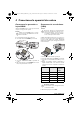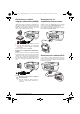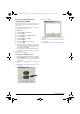User manual
Conectarea la aparatul de redare 19
Actualizarea software-ului din
proiectorul meu
Puteţi găsi versiunea de firmware Screeneo pe site-ul
Philips: www.philips.com/screeneo. Pentru încărcarea
fişierului, procedaţi după cum urmează
Trebuie să descărcaţi fişierul pe cardul SD formatat ca
FAT16 sau FAT32, pe un stick USB sau pe un suport
digital USB pentru a actualiza Screeneo.
Procuraţi-vă un suport digital adecvat şi introduceţi-l în
computer.
1 Lansaţi un browser internet, tastaţi adresa în bara de
adrese: www.philips.com/screeneo.
2 Alegeţi ţara şi faceţi clic pe limbă.
3 Faceţi clic pe View All 4 Products pentru a vă
selecta modelul.
4 Selectaţi exact modelul dvs. cu mouse-ul.
5 În ecranul nou, căutaţi Support şi faceţi clic pe
aceasta.
6 Apare ecranul „Screeneo Smart LED projector“. În
„Software & drivers“, selectaţi limba şi faceţi faceţi
clic pe Download file.
7 În funcţie de browser-ul utilizat, salvaţi fişierul în
rădăcina suportului digital.
8 Porniţi proiectorul Screeneo pentru a verifica dacă
este oprit (OPRIT).
9 Scoateţi suportul digital din computer şi introduceţi-
l în portul Screeneo pentru suporturi digitale.
10
11 Apăsaţi lung butonul PORNIT/OPRIT de pe proiec-
tor pentru a-l porni.
12 După ecranul iniţial, apare meniul principal. Utilizaţi
tastele de navigare pentru a selecta Setări.
13 Confirmaţi cu .
14 Folosind /, selectaţi Întreţinere.
15 Confirmaţi cu OK.
16 Folosind /, selectaţi Actualizare firmware.
17 Confirmaţi cu OK.
18 Folosind /, selectaţi Instalare.
19 Confirmaţi cu .
20 Dispozitivul se opreşte şi porneşte din nou. După
aproximativ 5 minute, apare ecranul Language Selec
-
tion (Selecţie limbă). Actualizarea firmware-ului este
acum finalizată.
Copierea software-ului pe
suportul digital (stick USB)
Folosiţi porturile USB de pe proiector pentru a intro-
duce suportul media.
1 Folosind /, selectaţi APPs.
2 Confirmaţi cu .
3 Folosind /, selectaţi Explorer.
4 Confirmaţi cu .
5 Folosind /, selectaţi Internal Flash.
6 Confirmaţi cu .
7 Folosind , selectaţi Download.
8 Fişierul ScreeneoWLink_Setup.exe apare în fereas-
tra principală.
9 Apăsaţi lung butonul OK de pe telecomandă.
10 Folosind /, selectaţi Copy.
11 Confirmaţi cu .
12 Utilizaţi //À/Á pentru a vă deplasa la supor-
tul digital la care v-aţi conectat.
13 Confirmaţi cu .
14 Apăsaţi lung butonul OK de pe telecomandă.
15 Folosind /, selectaţi Paste.
16 Confirmaţi cu .
17 Fişierul ScreeneoWLink_Setup.exe este copiat pe
suportul digital. Aşteptaţi ca acesta să apară în
fereastra browser-ului înainte de a scoate suportul
digital din proiector.
Install the ScreeneoWLink
software on my computer
1 Introduceţi suportul digital care conţine fişierul Scre-
ene- oWLink_Setup.exe într-un port adecvat de pe
computerul dvs.
2 Pe un PC desktop sau laptop, selectaţi suportul digi-
tal care conţine fişierul şi faceţi dublu clic pe execu-
tabil.
3 Urmaţi instrucţiunile care apar pe ecran.
4 Acceptaţi să aveţi pictograma ScreeneoWLink pe
desktop.
5 Când instalarea este încheiată, reporniţi computerul.
Indicaţie
Fişierul de pe site-ul web este un fişier zip.
Acesta trebuie să fie dezarhivat şi pus în folde
-
rul rădăcină de pe cardul SD sau de pe stick-
ul USB.
PERICOL!
Introducerea suportului digital!
Nu trageţi niciodată de suportul digital în
timp ce dispozitivul îl accesează. Acest
lucru ar putea provoca deteriorarea sau
pierderea datelor.
Opriţi dispozitivul pentru a vă asigura că nu
accesează cardul de memorie.
Indicaţie
Dacă în timpul actualizării firmware apare o
eroare, porniţi din nou procesul sau contac
-
taţi-vă distribuitorul.
Screeneo_User-Manual_HDP16x0_TV_RO_253637294-A.book Page 19 Vendredi, 13. février 2015 10:45 10